Sugeneruotų ataskaitų rezultatų sekimas ir jų palyginimas su bazinėmis vertėmis
Galite sekti elektroninių ataskaitų formatų, kuriais generuojami siunčiami elektroniniai dokumentai, rezultatus. Kai sekimo generavimas įjungtas ( naudojant derinimo režimo ER vartotojo parametrą Vykdyti), ER formato vykdymo žurnale kiekvieną kartą, kai vykdoma ER ataskaita, sugeneruojamas naujas sekimo įrašas. Ši išsami informacija saugoma kiekviename sugeneruojamame sekime:
- Visi įspėjimai, sugeneruoti naudojant tikrinimo taisykles
- Visos klaidos, sugeneruotos naudojant tikrinimo taisykles
- Visi sugeneruoti failai, saugomi kaip sekimo įrašo priedai
Galite išsaugoti bet kurio ER formato individualius bazinius programos failus. Failai laikomi baziniais failais, kai jie aprašo numatytus vykdomų ataskaitų rezultatus. Jei yra ER formato bazinis failas, paleistas įjungus sekimo generavimą, sekimo informacija saugo kartu su išsamia informacija, kuri buvo paminėta anksčiau, sugeneruoto elektroninio dokumento palyginimo su baziniu failu rezultatą. Vienu spustelėjimu galite gauti ir sugeneruotą elektroninį dokumentą, ir jo bazinį failą viename suglaudintame faile. Tada galite atlikti išsamų palyginimą naudodami išorinį įrankį, pvz., „WinDiff“.
Galite įvertinti sekimą, analizuodami, ar sugeneruojami elektroniniai dokumentai apima numatytą turinį. Šį įvertinimą galite atlikti vartotojo priėmimo bandymų (UAT) aplinkoje, kai pakeistas pagrindinis kodas (pvz., kai perkėlėte į naują programos egzempliorių, įdiegėte karštųjų pataisų paketus arba įdiegėte kodų pakeitimus). Taip galite užtikrinti, kad vertinimas neturės įtakos naudojamų ER ataskaitų vykdymui. Daugelio ER ataskaitų vertinimą galima atlikti režimu be priežiūros.
Norėdami daugiau sužinoti apie šią funkciją, sukurkite ER Generuoti ataskaitas ir palyginkite rezultatus (1 dalis) ir ER Generuoti ataskaitas ir palyginkite rezultatus (2 dalis) užduočių vadovus, kurie yra 7.5.4.3 bandymo IT paslaugų / sprendimų (10679)verslo proceso dalis ir juos galima atsisiųsti iš "Microsoft" atsisiuntimo centro. Šie užduočių vedliai parodys jums ER sistemos konfigūravimo procesą, norint naudoti bazinius failus sugeneruotiems elektroniniams dokumentams įvertinti.
Pavyzdys. Sekimo sugeneruotų ataskaitų rezultatai ir jų palyginimas su bazinėmis vertėmis
Šia procedūra paaiškinama, kaip konfigūruoti ER sistemą, kad būtų renkama informacija apie ER formato naudojimą, o tada įvertinami šio naudojimo rezultatai. Atliekant šį vertinimą sugeneruoti dokumentai palyginami su jų pradiniais failais. Šiame pavyzdyje kursite reikiamas pavyzdinės įmonės „Litware, Inc.“ ER konfigūracijas. Ši procedūra skirta vartotojams, kuriems priskirtas sistemos administratoriaus arba elektroninių ataskaitų teikimo programuotojo vaidmuo. Šiuos veiksmus galima atlikti naudojant bet kurį duomenų rinkinį.
Norėdami atlikti šiame pavyzdyje nurodytus veiksmus, pirmiausia turite atlikti veiksmus, kad sukurtumėte konfigūracijos teikėjus ir pažymėkite juos kaip aktyvius.
- Eikite į organizacijos administravimo>darbo sričių elektronines>ataskaitas.
- Konfigūracijos teikėjų skyriaus lokalizavimo konfigūracijos puslapyje patikrinkite, ar nurodytas Litware, Inc. pavyzdžio įmonės konfigūracijos teikėjas ir ar jis pažymėtas kaip Aktyvus. Jei nematote šio konfigūracijos teikėjo, atlikite konfigūracijos teikėjų kūrimo veiksmus ir pažymėkite juos kaip aktyvius.
Dokumentų valdymo parametrų konfigūravimas
- Eikite į organizacijos administravimo>dokumentų valdymo>dokumentų tipus ir sukurkite naują dokumento tipą, kuriame būtų išsaugoti baziniai failai.
- Klasės lauke įveskite Pridėti failą.
- Lauke Grupė įveskite Failas.
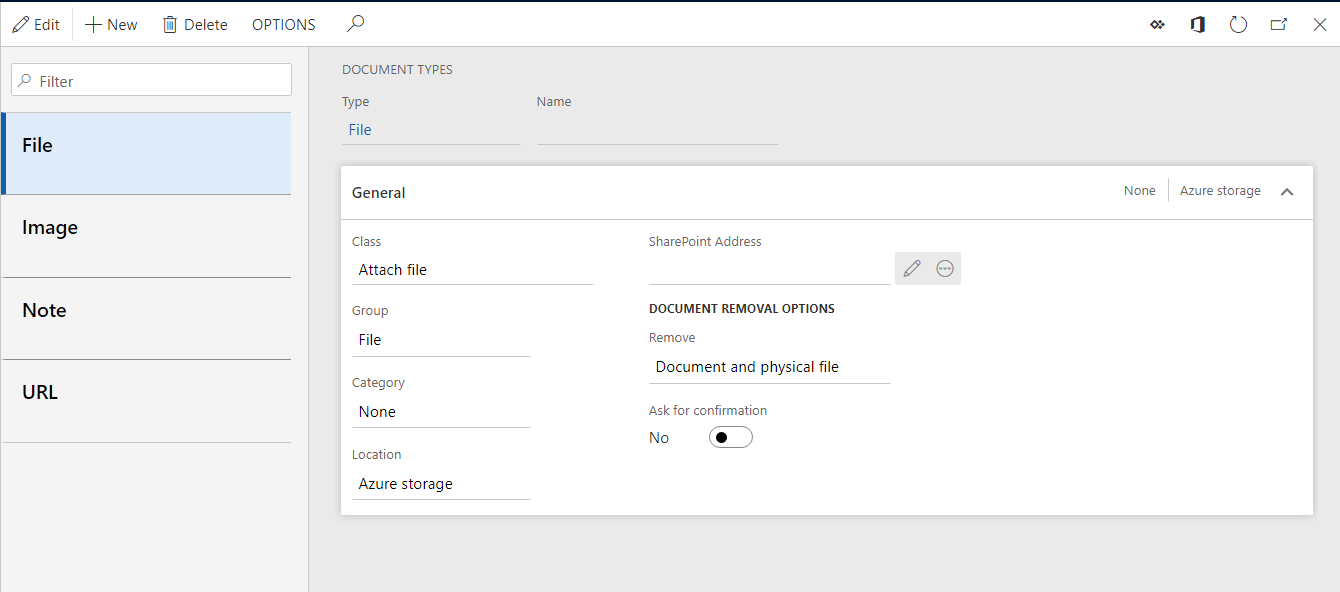
Banknotas
Naujas dokumento tipas, turintis tokį patį pavadinimą, turi būti sukonfigūruotas kiekvienam duomenų rinkiniui, kuriame planuojate naudoti ER bazinę funkciją.
Konfigūruoti ER parametrus, kad būtų pradėta naudoti bazinė funkcija
Elektroninių ataskaitų darbo srityje, skyriuje Susiję saitai , pasirinkite Elektroninės ataskaitos parametrai.
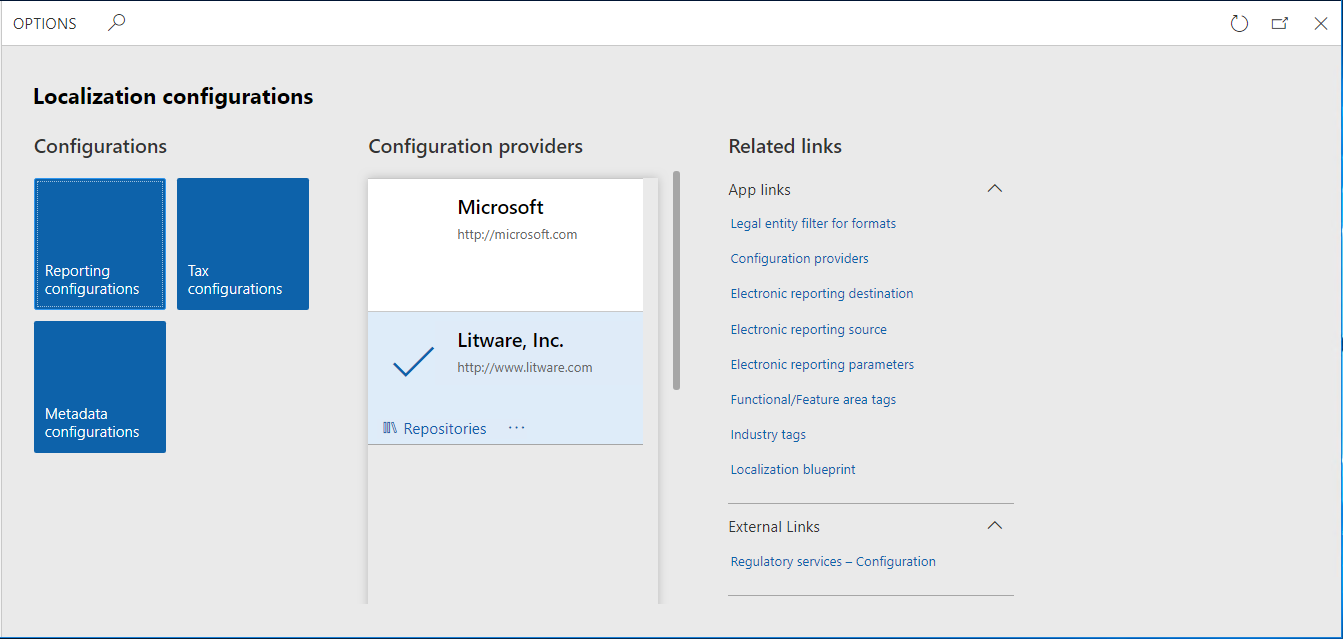
Skirtuko Priedai lauke Pradinė įveskite arba pasirinkite ką tik sukurtą dokumento tipą.
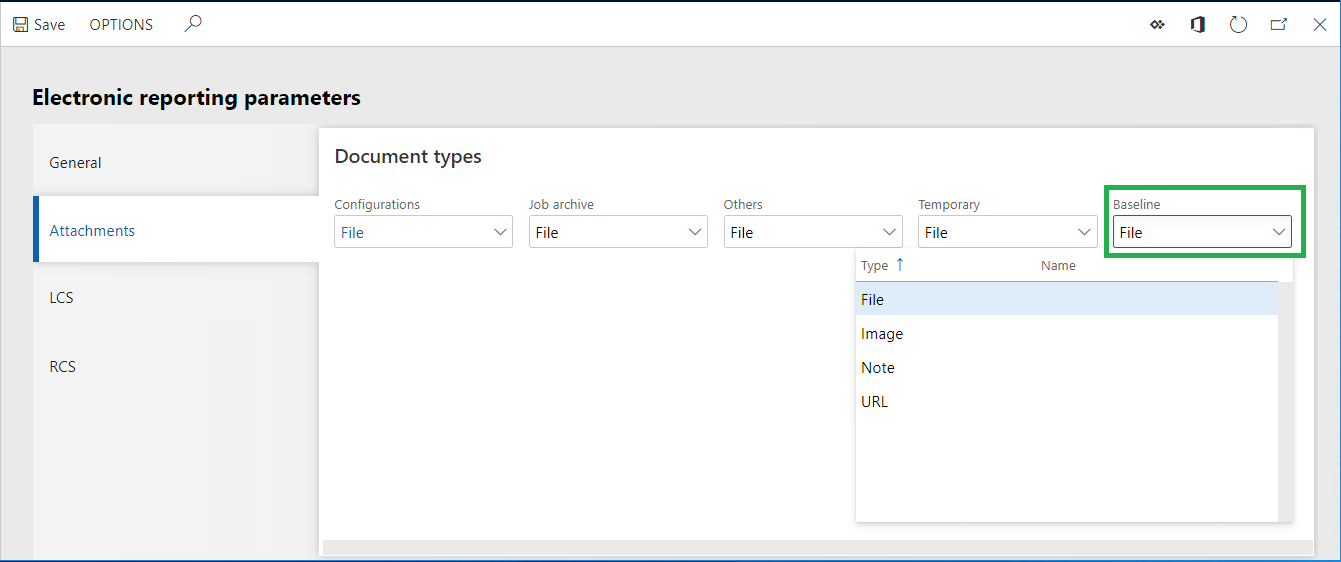
Pasirinkite Įrašyti, tada uždarykite elektroninių ataskaitų parametrų puslapį.
Įtraukti naują ER modelio konfigūraciją
- Elektroninių ataskaitų darbo srityje konfigūracijos skyriuje pasirinkite ataskaitų konfigūracijų išklotinę dalį.
- Veiksmų srityje pasirinkite Kurti konfigūraciją.
- Išplečiamojo dialogo lango lauke Pavadinimas įveskite Modelį , kad sužinotumėte ER bazinius lygius.
- Pasirinkite Kurti konfigūraciją , kad patvirtintumėte naujo ER duomenų modelio įrašo kūrimą.
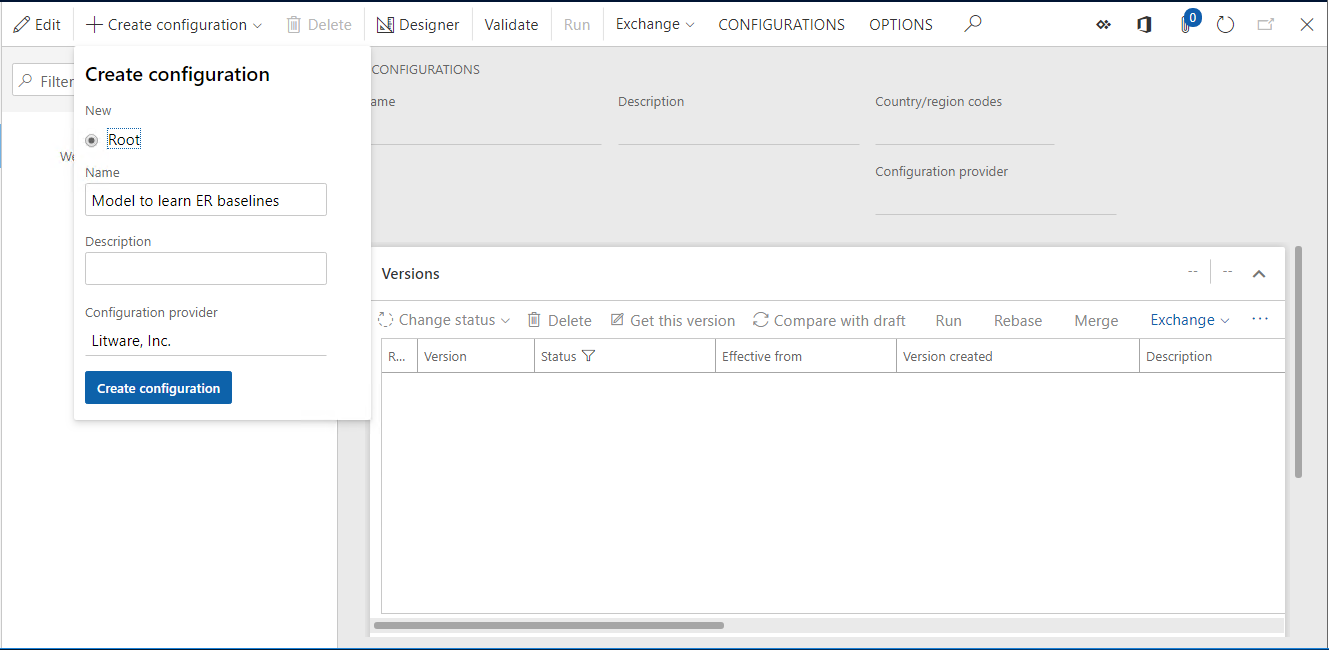
Duomenų modelio kūrimas
- Konfigūracijos puslapio veiksmų srityje pasirinkite Konstruktorius .
- Pasirinkite Nauja.
- Išplečiamojo dialogo lango lauke Pavadinimas įveskite Šaknis.
- Pasirinkite Įtraukti.
- Pasirinkite šakninė nuoroda.
- Pasirinkite Gerai, tada – Įrašyti.
- Uždarykite modelio konstruktoriaus puslapį.
- Pasirinkite keisti būseną.
- Pasirinkite Baigti, tada – Gerai.
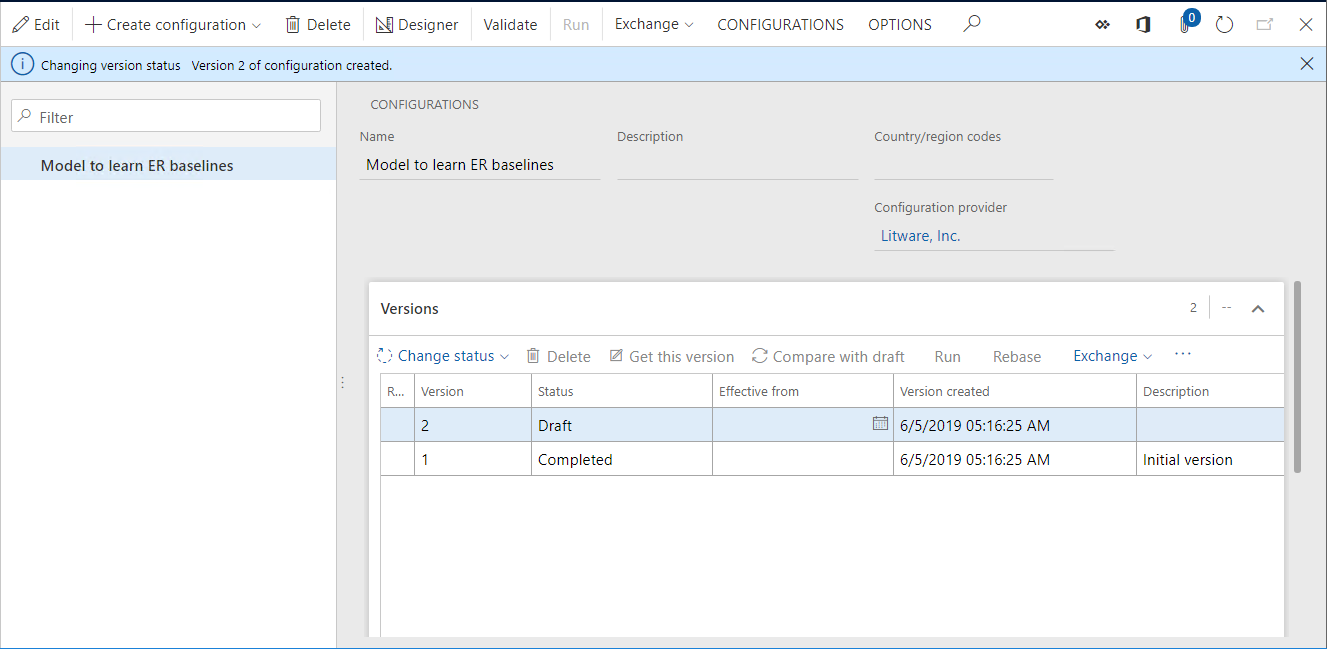
Įtraukite naują ER formato konfigūraciją
- Konfigūracijos puslapio veiksmų srityje pasirinkite Kurti konfigūraciją.
- Laukų grupės Naujas išplečiamajame dialogo lange pasirinkite Formatas, pagrįstas duomenų modeliu, kad sužinotumėte ER bazinius duomenis.
- Lauke Pavadinimas įveskite Formatą, kad sužinotumėte ER bazinius lygius.
- Pasirinkite Kurti konfigūraciją , kad patvirtintumėte naujo ER formato įrašo kūrimą.
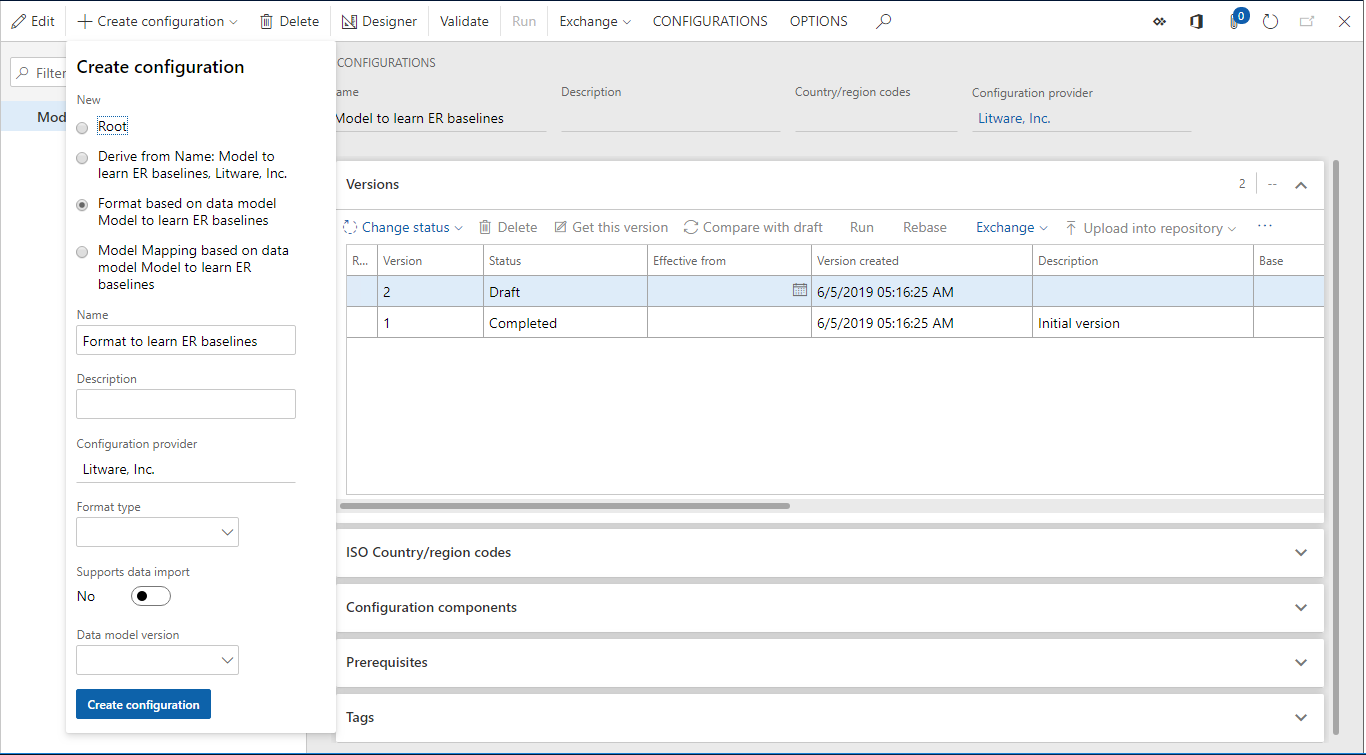
Formato kūrimas
Pagal šį pavyzdį sukursite paprastą ER formatą XML dokumentams generuoti.
Konfigūracijos puslapio veiksmų srityje pasirinkite Konstruktorius .
Pasirinkite Įtraukti šakninį.
Išplečiamajame dialogo lange atlikite toliau nurodytus veiksmus.
- Medyje pasirinkite Common \File.
- Lauke Pavadinimas įveskite Išeiga .
- Pasirinkite Gerai.
Pasirinkite Įtraukti.
Išplečiamajame dialogo lange atlikite toliau nurodytus veiksmus.
- Medyje pasirinkite XML\Elementas.
- Lauke Pavadinimas įveskite Dokumentą.
- Pasirinkite Gerai.
Medyje pasirinkite Išvestis \Dokumentas.
Pasirinkite Įtraukti.
Išplečiamajame dialogo lange atlikite toliau nurodytus veiksmus.
- Medyje pasirinkite XML\Atributas.
- Lauke Pavadinimas įveskite ID.
- Pasirinkite Gerai.
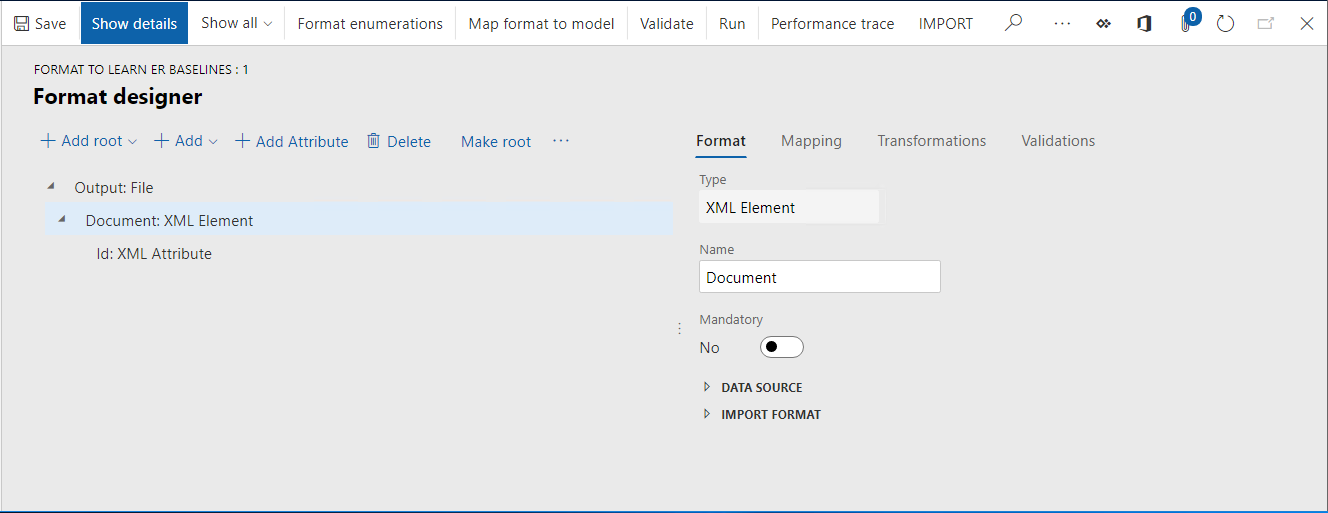
Susiejimo skirtuke pasirinkite Naikinti.
Pasirinkite Įtraukti šakninį.
Medžio išplečiamajame dialogo lange pasirinkite Parametras Bendra\Vartotojas ir atlikite šiuos veiksmus:
- Lauke Pavadinimas įveskite ID.
- Į žymės lauką įveskite įveskite ID.
- Pasirinkite Gerai.
Medyje pasirinkite Output \Document\ID.
Pasirinkite Susieti, tada pasirinkite Įrašyti.
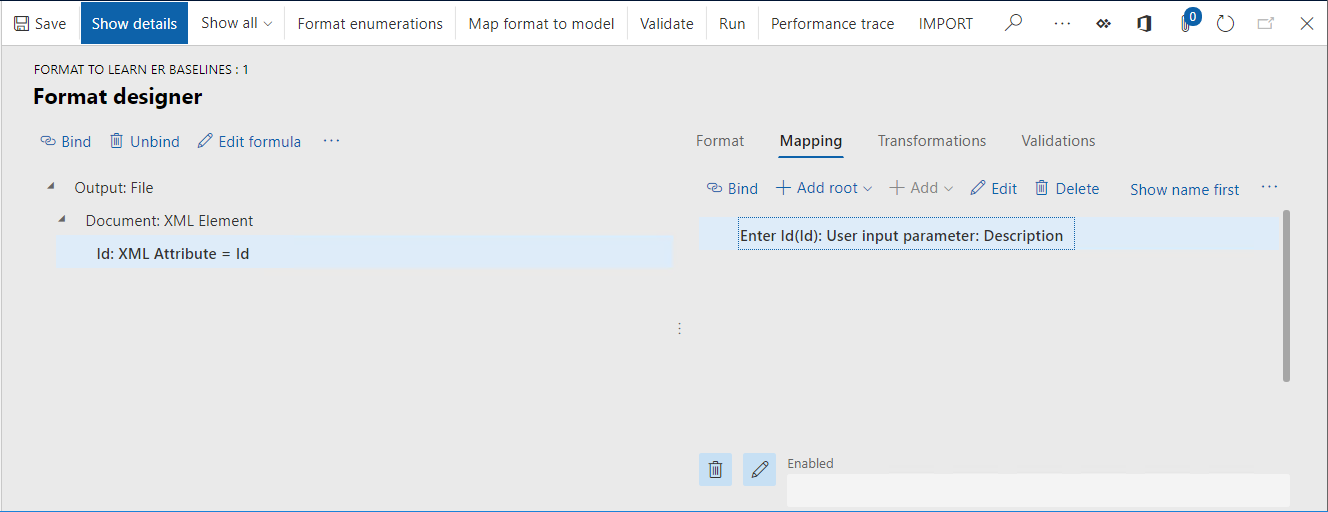
Remiantis sukurta struktūra, sukonfigūruotas formatas sugeneruos XML failą. Šiame XML yra šakninis elementas, kurio ID atributas nustatytas kaip vertė, kurią vartotojas įveda ER vykdyklės dialogo lange.
Naujo pagrindinio failo generavimas pagal sukurtą ER formatą
Konfigūracijos puslapio " FastTab" versijose pasirinkite Vykdyti.
Lauke Įvesti ID įveskite 1.
Pasirinkite Gerai.

Įrašykite vietinę išrašo kopiją. Sukurtas Admin.xml failas, kad vėliau galėsite naudoti jį kaip šio ER formato pradinį pradinį failą.
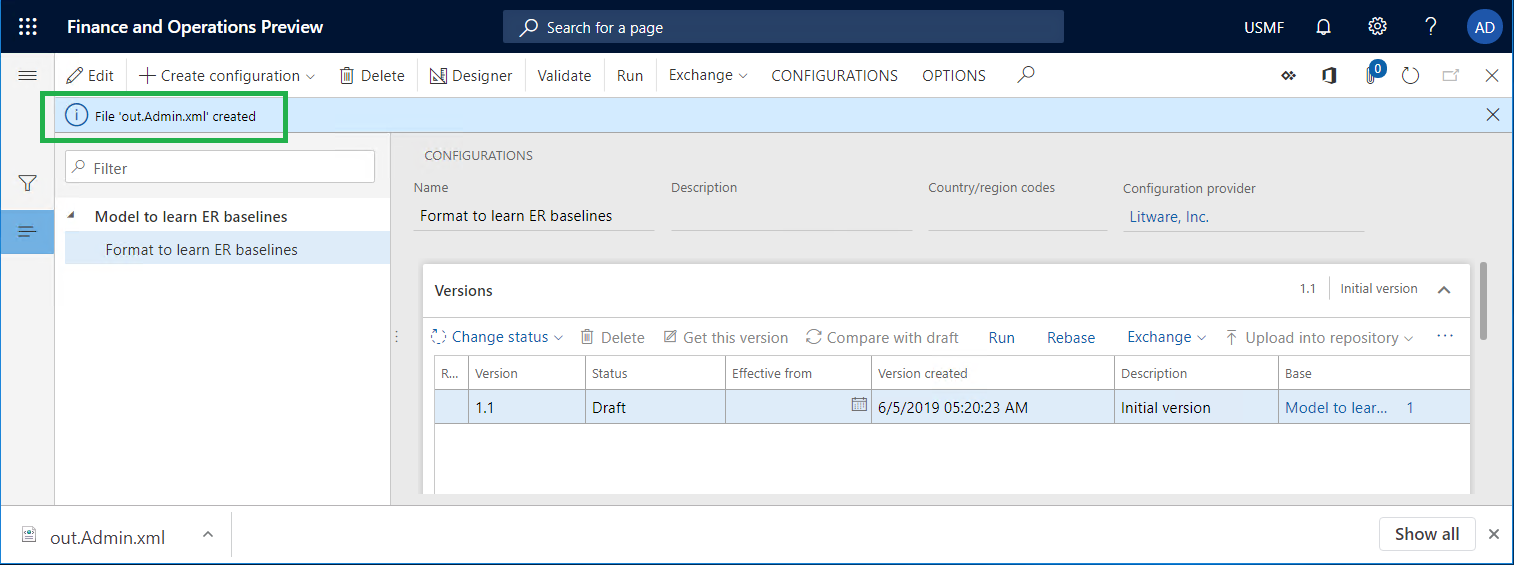
Konfigūruoti ER parametrus, kad būtų naudojama bazinė funkcija
- Konfigūracijos puslapio veiksmų srities skirtuke Konfigūracijos pasirinkite Vartotojo parametrai.
- Derinimo režimu nustatykite pasirinktį Vykdyti kaip Taip.
- Pasirinkite Gerai.
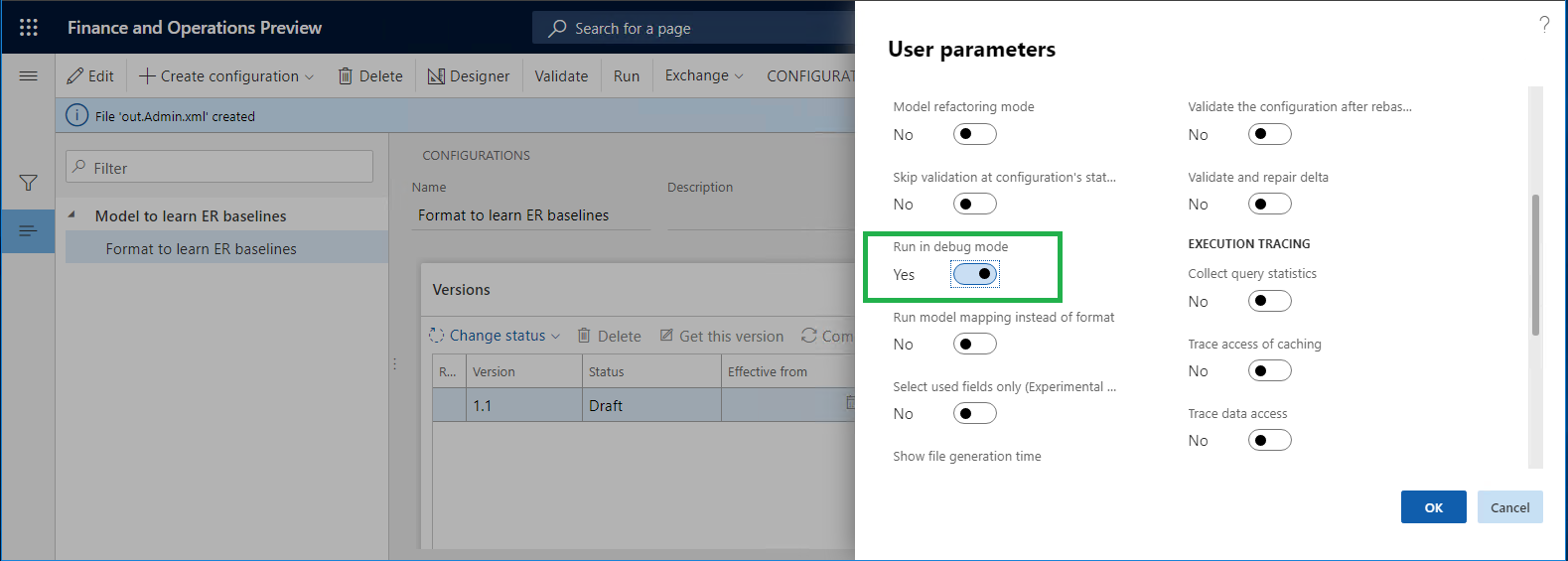
Naujos pagrindinės informacijos įtraukimas pagal sukurtą ER formatą
Eikite į Organizacijos administravimo>elektronines>ataskaitų konfigūracijas.
Veiksmų srityje pasirinkite bazinius lygius.
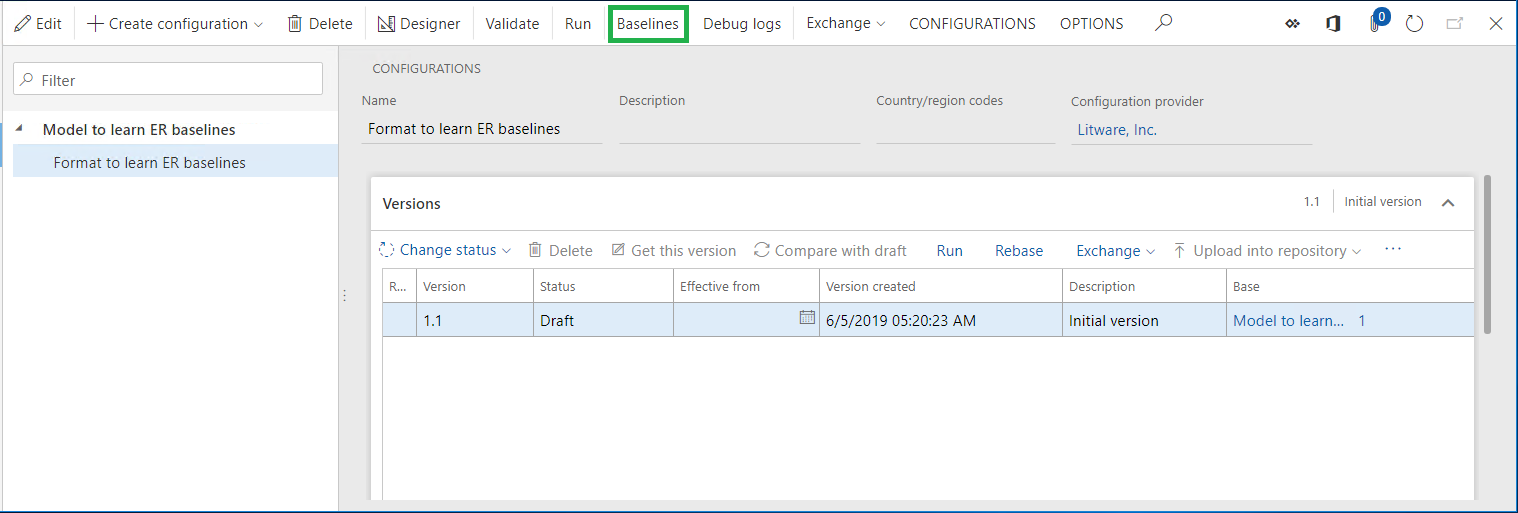
Veiksmų srityje pasirinkite Naujas .
Pasirinkite formatą norėdami sužinoti, kurį ER bazinių ER formatą sukūrėte anksčiau.
Pasirinkite Įrašyti.
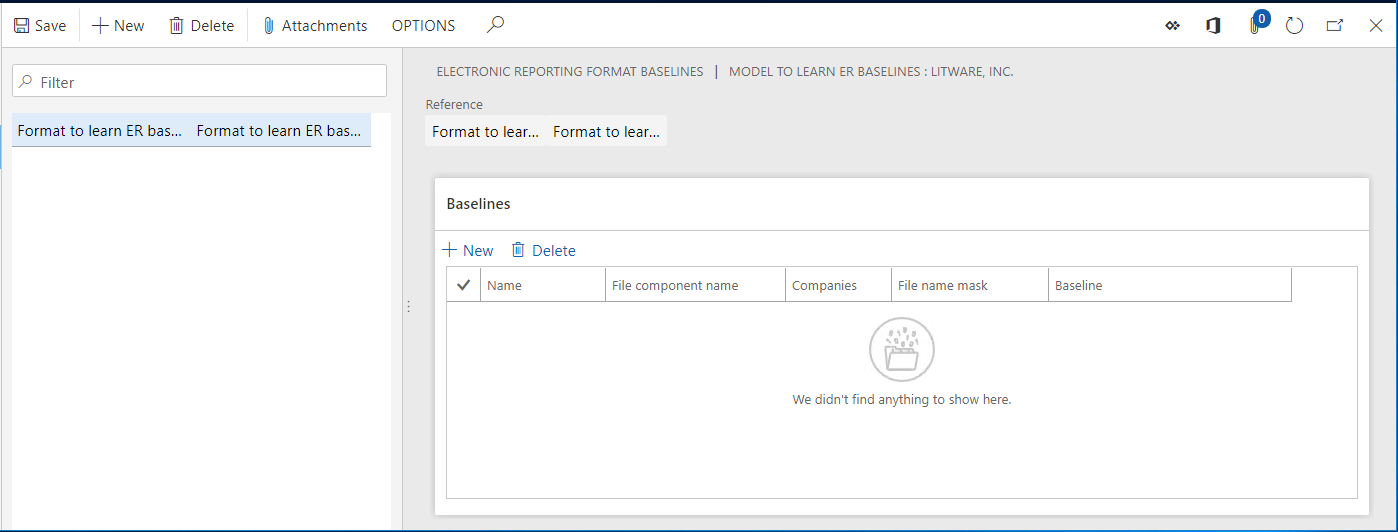
Bazinis formatas pridedamas prie formato norint sužinoti bazinio ER formatą .
Konfigūruoti įtrauktos pagrindinės informacijos pagrindinę taisyklę
Elektroninių ataskaitų formato bazinių duomenų puslapyje, veiksmų srityje, pasirinkite mygtuką Priedai (popieriaus įrašo simbolis).
Veiksmų srityje pasirinkite Naujas >failas. ER parametruose failo dokumento tipas turi būti anksčiau pasirinktas kaip dokumento tipas, naudojamas baziniams failams saugoti.
Pasirinkite Naršyti ir pasirinkite iš . Admin.xml failas , sugeneruotas anksčiau paleidus sukonfigūruotą ER formatą.

Uždarykite priedų puslapį.
Bazinėse bazinėse reikšmėse "FastTab" pasirinkite Naujas.
Lauke Pavadinimas įveskite Bazinė 1.
Lauke Failo komponento vardas įveskite arba pasirinkite Išvestis . Ši vertė nurodo, kad sukonfigūruota bazinė linija bus lyginama su failu, kuris sugeneruojamas naudojant išvesties formato elementą.
Lauke Failo vardo šablonas įveskite *.xml.
Banknotas
Galite nurodyti failo vardo šabloną. Nustačius failo vardo šabloną, pagrindinės informacijos įrašas bus naudojamas įvertinant sugeneruotą išvestį tik tada, kai sugeneruoto išvesties failo vardas atitinka tą šabloną.
Jei sukonfigūruotas bazinis kodas turi būti naudojamas tik tada, kai formatą, norint sužinoti ER bazinių ER formatą, paleidžia vartotojai, kurie yra prisiregistravę tam tikrose įmonėse, pasirinkite tas įmones lauke Įmonės.
Lauke Bazinė įveskite arba pasirinkite iš . Administratoriaus priedas.
Pasirinkite Įrašyti.
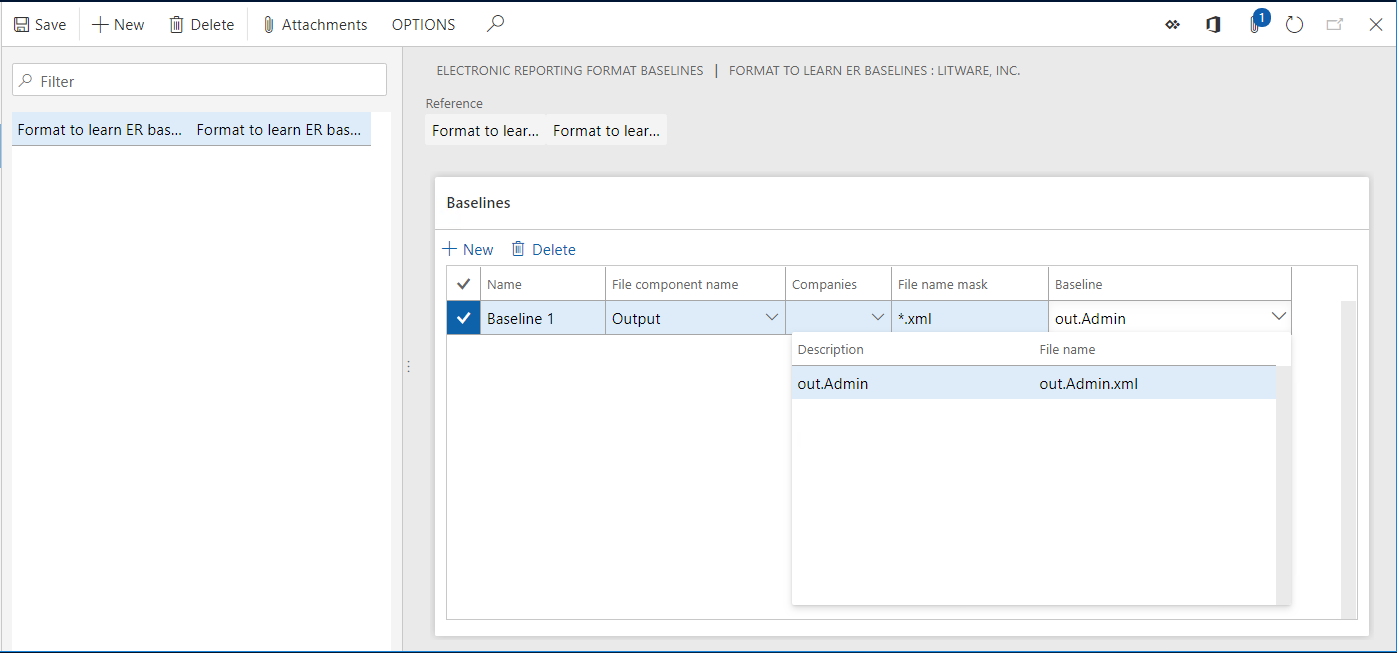
Vykdyti sukurtą ER formatą ir peržiūrėti žurnalą, kad būtų išanalizuoti rezultatai
Eikite į Organizacijos administravimo>elektronines>ataskaitų konfigūracijas.
Medyje išplėskite Modelį , kad sužinotumėte ER bazinius lygius, tada pasirinkite Modelis, kad sužinotumėte ER bazinius lygius\Formatas, kad sužinotumėte ER bazinius lygius.
"FastTab" versijose pasirinkite Vykdyti.
Lauke Įvesti ID įveskite 1.
Pasirinkite Gerai.
Eikite į organizacijos administravimo>elektroninės ataskaitos>konfigūracijos derinimo žurnalus.
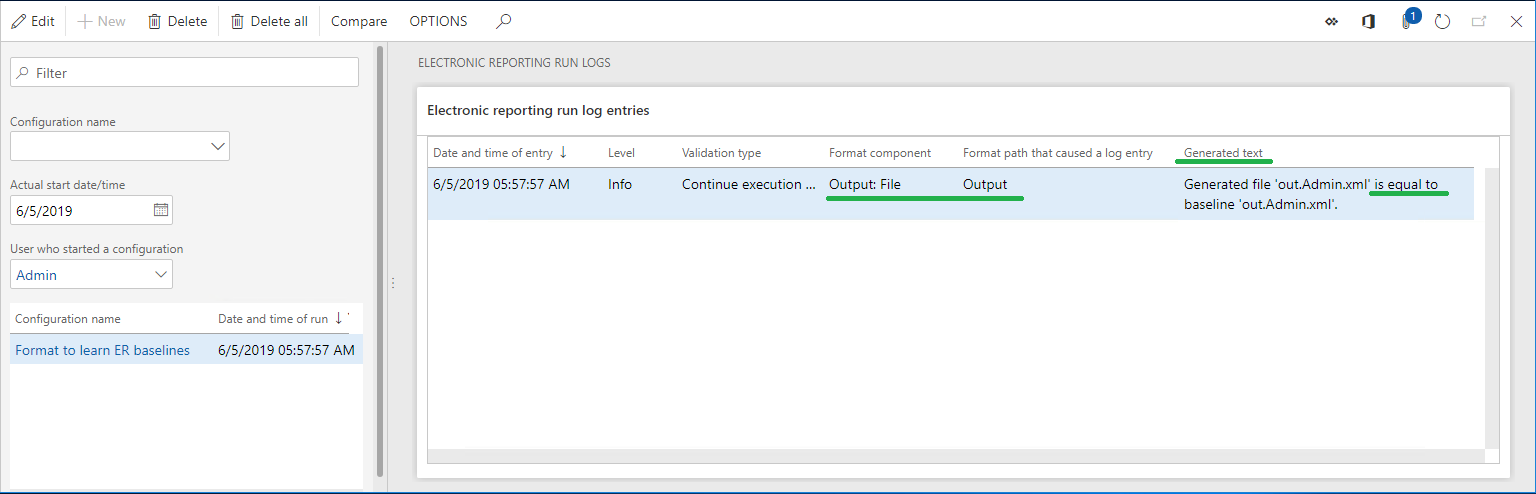
Banknotas
Vykdymo žurnale yra informacijos apie sugeneruoto failo palyginimo su sukonfigūruota pagrindine informacija rezultatus. Šiame pavyzdyje žurnalas nurodo, kad sugeneruotas failas ir pagrindinė informacija yra vienodi.
Pasirinkite Naikinti viską.
Vykdyti sukurtą ER formatą ir peržiūrėti žurnalą, kad būtų išanalizuoti rezultatai
Eikite į Organizacijos administravimo>elektronines>ataskaitų konfigūracijas.
Medyje išplėskite Modelį , kad sužinotumėte ER bazinius lygius, tada pasirinkite Modelis, kad sužinotumėte ER bazinius lygius\Formatas, kad sužinotumėte ER bazinius lygius.
"FastTab" versijose pasirinkite Vykdyti.
Lauke Įvesti ID įveskite 2.
Pasirinkite Gerai.
Eikite į organizacijos administravimo>elektroninės ataskaitos>konfigūracijos derinimo žurnalus.

Banknotas
Vykdymo žurnale yra informacijos apie sugeneruoto failo palyginimo su sukonfigūruota pagrindine informacija rezultatus. Šiame pavyzdyje žurnalas nurodo, kad sugeneruotas failas ir pagrindinė informacija skiriasi.
Pasirinkite Lyginti.
Banknotas
Sugeneruotas failas ir pradinis failas yra siūlomi kaip suarchyvuotas failas. Galite naudoti išorinius palyginimo įrankius, pvz., WinDiff, norėdami palyginti failus ir peržiūrėti skirtumus.